On peut télécharger des données de iOverlander sous app.ioverlander.com/places/search.
Il faut choisir un pays car on ne peut pas charger toute la base d’un coup. Sans sélection, le téléchargement sera vide. Il est possible désélectionner des thèmes à droite de la sélection des pays.
Après ces choix, on peut télécharger un fichier GPX. Il vaut mieux prendre le type GPX car tous les autres n’ont pas de définition de type de points et c’est le critère pour différencier les points sur OSMAnd. Pour une description de OSMAnd, voir ici: Passer des données de Google Earth à OSMAnd.
Un point est défini comme ci-bas dans le fichier GPX. Uniquement l’élément <type>, permet de différencier les types (camping, station d’essence etc.). En bas, la ligne est marquée en rouge. D’autres types sont définis dans le texte de l’élément <cnt> mais c’est du texte simple et plus difficile à extraire. Ce parties sont marqués en vert.
<wpt lat="40.86758" lon="62.29412">
<ele>159.1</ele>
<name>Truck stop</name>
<cmt>Truck stop with a restaurant. Look for the parking lot covered with gravel behind the buildings. Highway is audible but not annoying.
Open: Yes
Electricity: No
Wifi: No
Kitchen: No
Restaurant: Yes
Showers: No
Big Rig Friendly: Yes
Pet Friendly: Yes
</cmt>
<desc>Truck stop with a restaurant. Look for the parking lot covered with gravel behind the buildings. Highway is audible but not annoying.</desc>
<src>iOverlander</src>
<link href="https://app.ioverlander.com//places/36053-truck-stop">
<text>Truck stop</text>
</link>
<sym>Parking Area</sym>
<type>iOverlander Informal Campsite</type>
</wpt>
À l’intérieur de l’élément <type>, le texte iOverlander est constant, derrière suit un type sous forme de texte à priori constant, ici par exemple Informal Campsite.
Ces types sont les mêmes que dans la sélection sous le téléchargement. On peut s’en servir afin d’avoir finalement des points de différentes couleurs sous OSMAnd.
Les types connus sont les suivants:
Established Campground Informal Campsite Wild Camping Hotel Hostel Fuel Station Propane Mechanic and Parts Water Sanitation Dump Station Restaurant Tourist Attraction Shopping Medical Pet Services Laundromat Customs and Immigration Checkpoint Consulate / Embassy Vehicle Insurance Vehicle Shipping Vehicle Storage Warning Other
Il y a deux moyens de procéder:
Importer les fichiers GPX tels quels dans OSMAnd
- Transférer les fichiers sur le smartphone.
- Sous le menu (trois traits horizontaux) aller sur Mes lieux favoris et importer avec le « + » le fichier télécharger.
- Les points apparaissent dans la liste sous Mes lieux favoris, ils sont nommés
iOverlandersuivis des Types listés en haut. - La couleur de chaque type peut maintenant être modifié en allant sur les trois points à droite.
- En ajoutant plus tard d’autres pays, ces types et ces couleurs restent fixes et les couleurs valent aussi pour les nouveaux pays.
On est forcé de prendre les types tels quels et on y trouve souvent beaucoup trop de points, souvent ils sont aussi superposés ce qui pose problème sous OSMAnd. Bien sûr, il est utile de désélectionner les thèmes non désirés avant le téléchargement initial.
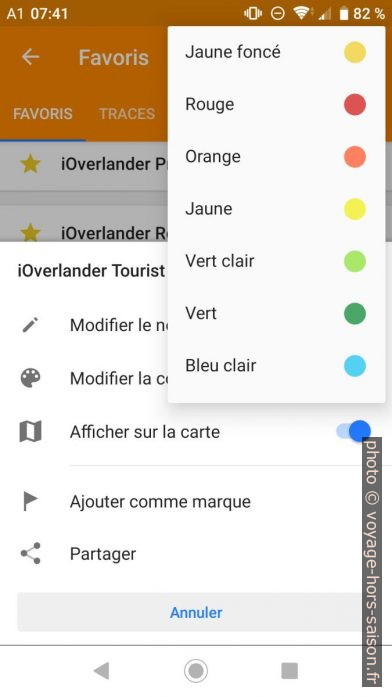
Capture d’écran de OSMAnd lors du changement des couleurs
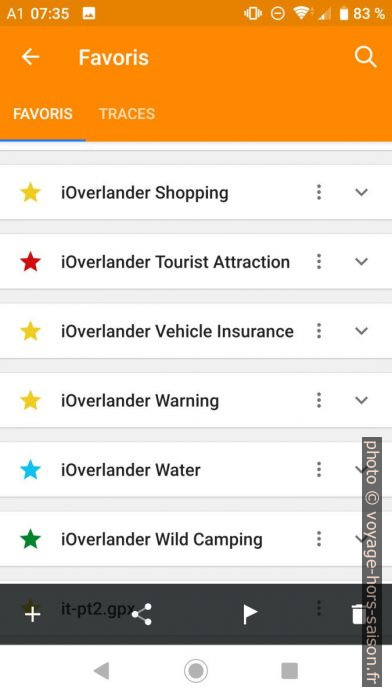
Capture d’écran de OSMAnd après le changement de couleurs
Retravailler le fichier GPX sous Google Earth
En les faisant passer sous Google Earth, il est possible de mieux trier ces points et d’effacer le surplus. Nous faisons souvent un tri plus précis des emplacements libres car sous iOverlander Wild Camping, on trouve aussi des places uniquement accessibles à pied ou en 4×4. Ces détails se trouvent parfois dans le texte du point, mais ils ne sont nullement standardisés.
Ce procédé est détaillé sous Passer de Google Earth KML vers OSMand. Il faut bien sûr importer le fichier GPX d’abord sous Google Earth.
Pour les deux procédés, le résultat peut ressembler aux exemples ci-bas:
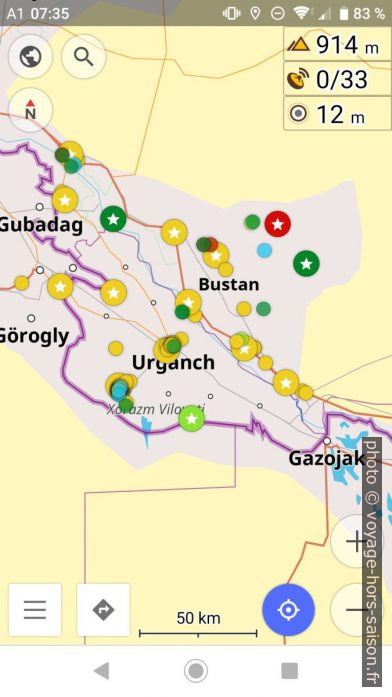
Capture d’écran avec points coloriés sur l’Ouzbékistan
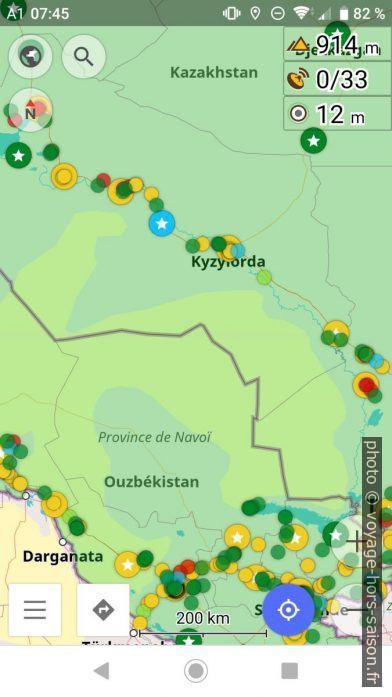
Capture d’écran avec points coloriés ajoutés pour le Kazakhstan

No Comments